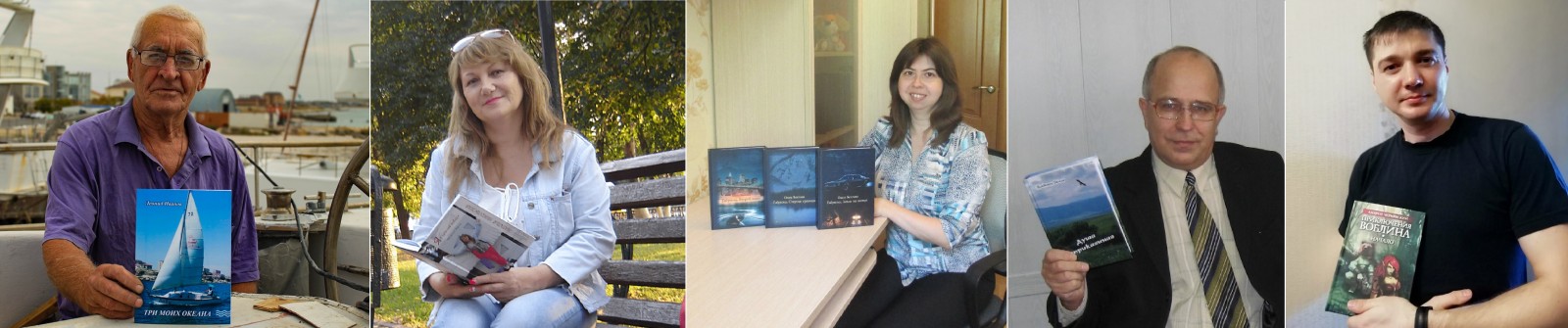Верстка книги за 9 шагов
В этой статье мы вам покажем, как можно самому сверстать книгу. Если в книге нет сложных элементов, то сверстать ее можно и в Word.
Итак… Вот такой перед нами исходный документ.
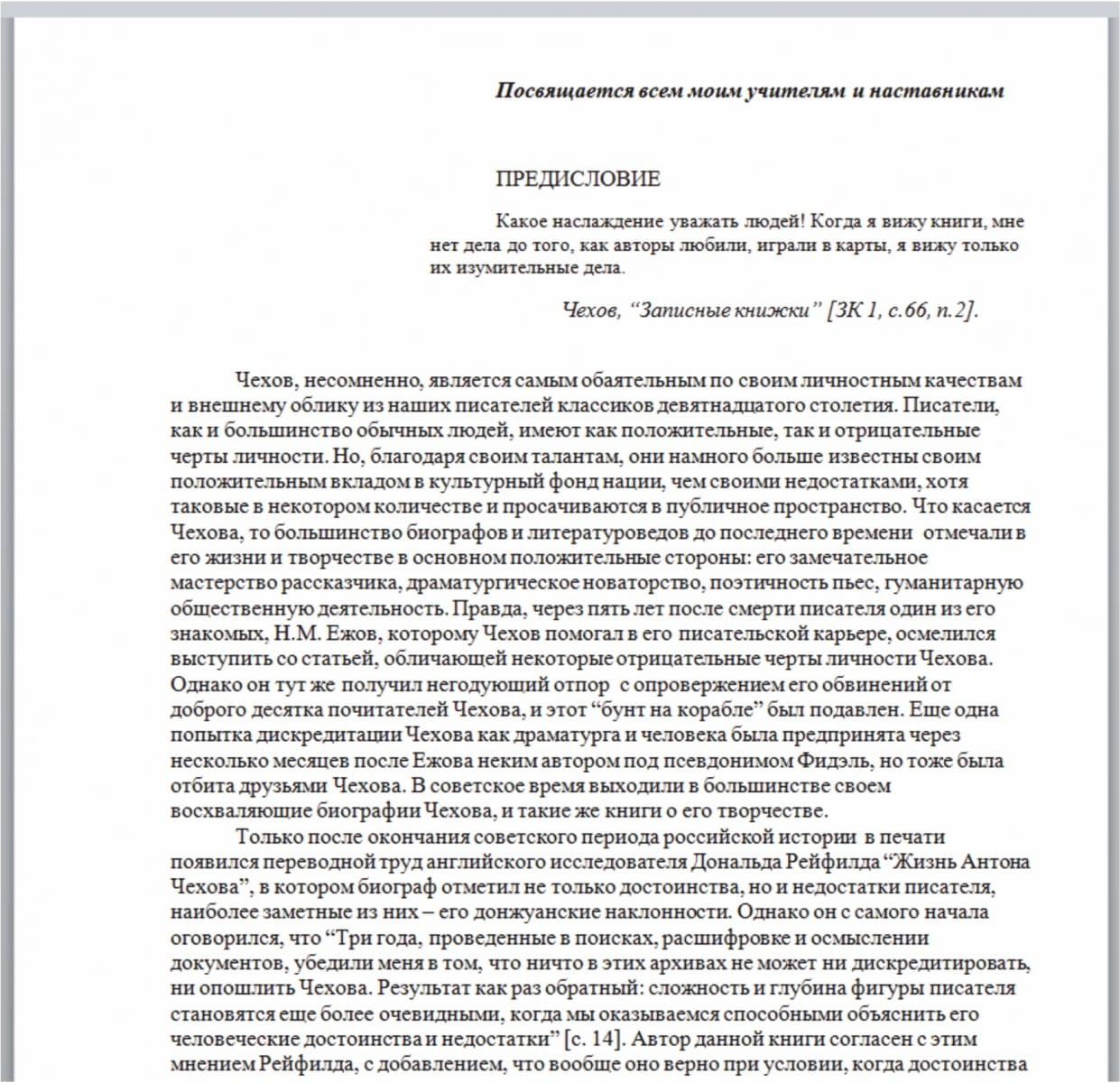
.
1. Поля страницы книги
.
Для начала мы выставим нужные поля, чтобы все было ровно и красиво. Для этого нужно в меню выбрать Разметка страницы → Параметры страницы → Поля. Мы настроим поля по 2 см с каждой стороны, как показано на рисунке. Можно выставить поля и другого размера, главное, чтобы они были не меньше 1 см. Здесь же выбираем ориентацию страницы – книжную или альбомную.
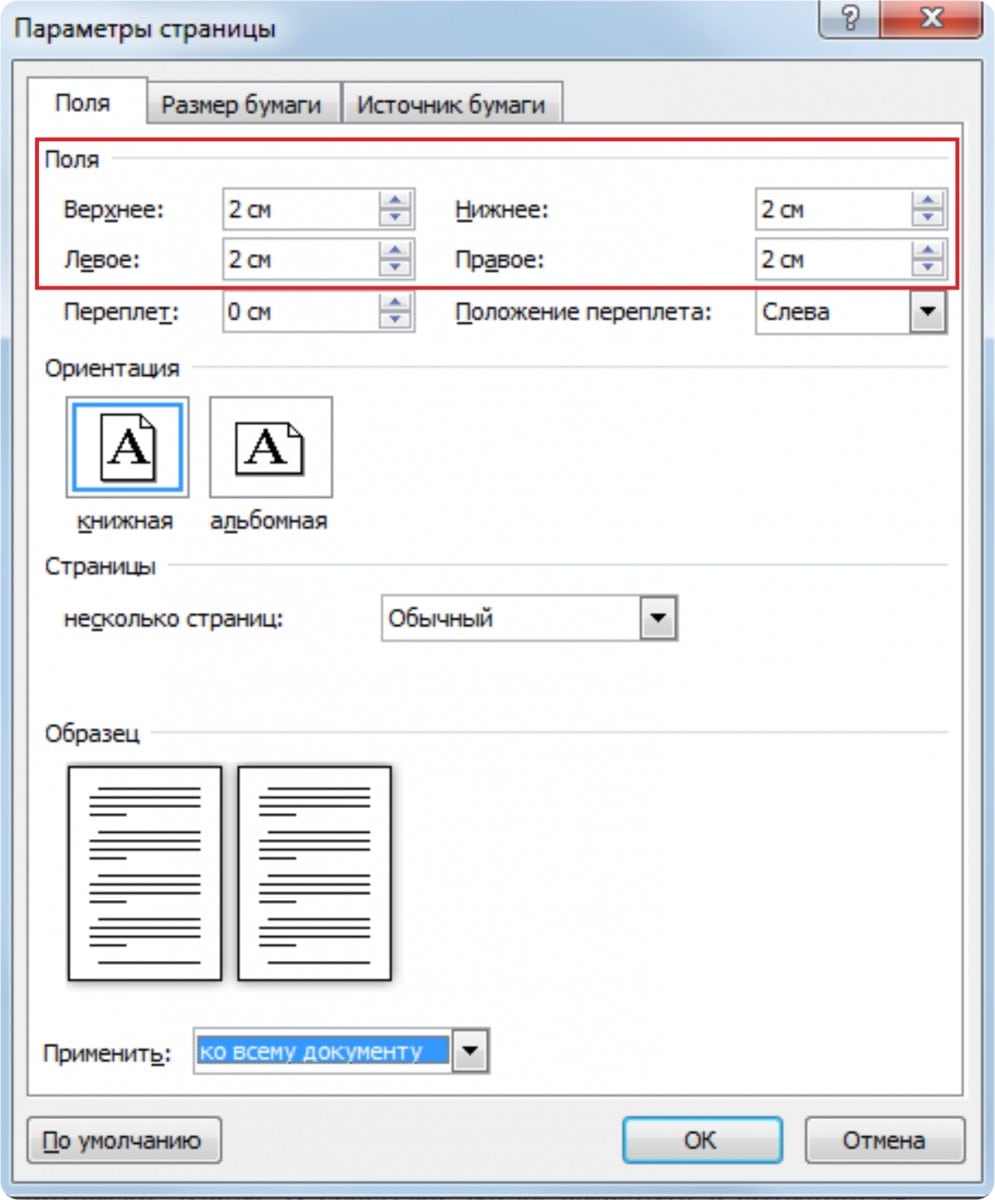
.
2. Размер или формат книги
.
В этой же вкладке Параметры страницы выбираем формат (Размер бумаги). У нас это А5 (148х210 мм) и применяем ко всему документу (нажать кнопку ОК).
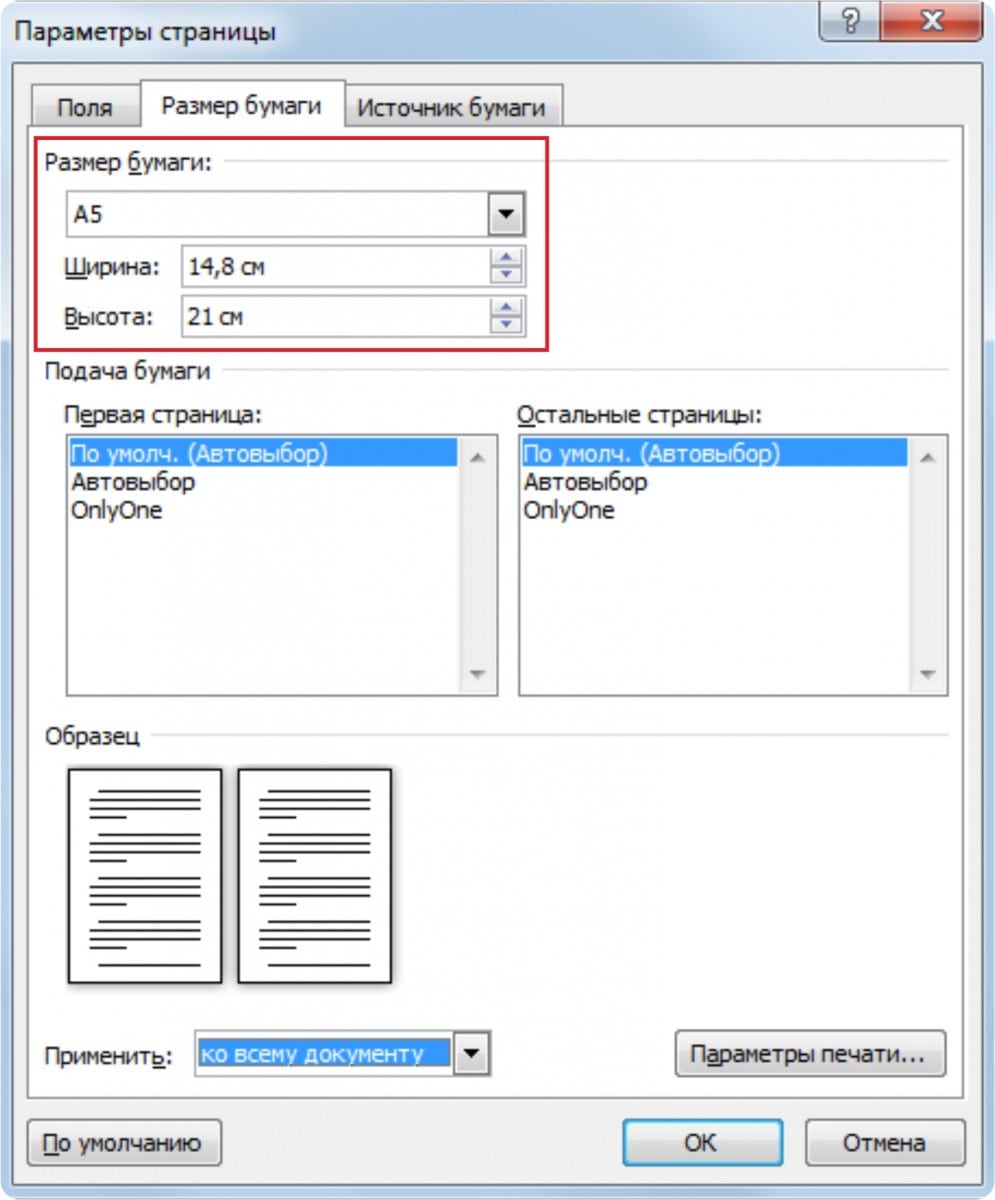
.
3. Размер и начертание шрифта
.
Теперь нужно выбрать шрифт во вкладке Главное.

.
У нас в книге используется Times New Roman, размер шрифта мы выбрали 11. Но здесь вы также можете повыбирать разные шрифты и размеры – это уже на ваш вкус.
.
4. Выравнивание, абзацы и межстрочный интервал
.
Далее нам надо выровнять текст по ширине, чтобы он смотрелся ровно и аккуратно, настроить абзацные отступы и межстрочный интервал. Все это можно сделать, нажав в меню Главное на вкладку Абзац.
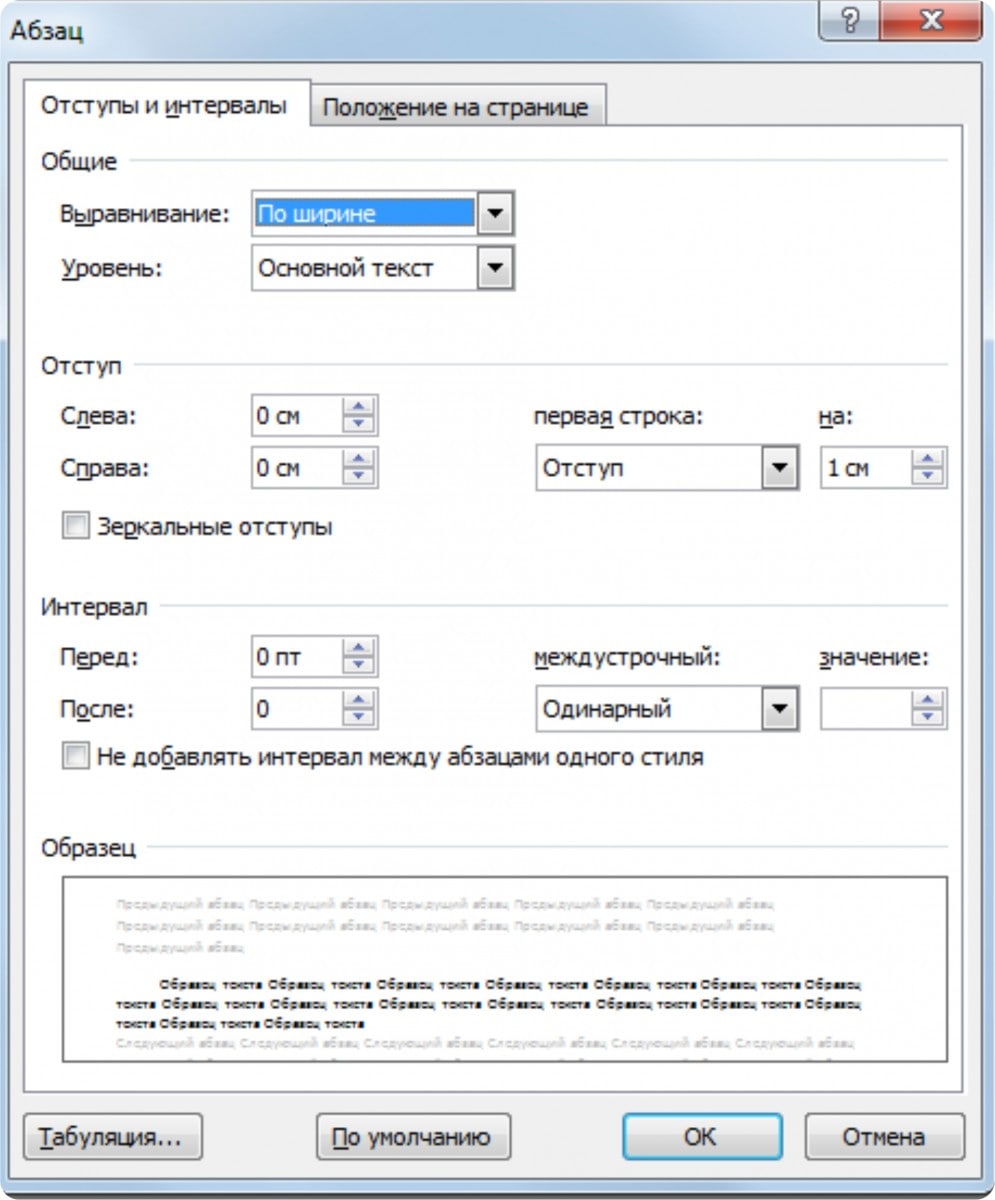
.
Вы можете менять междустрочный интервал. Стандартно – это одинарный, но если вы предпочитаете больше воздуха и пространства между строками, то можете увеличить его.
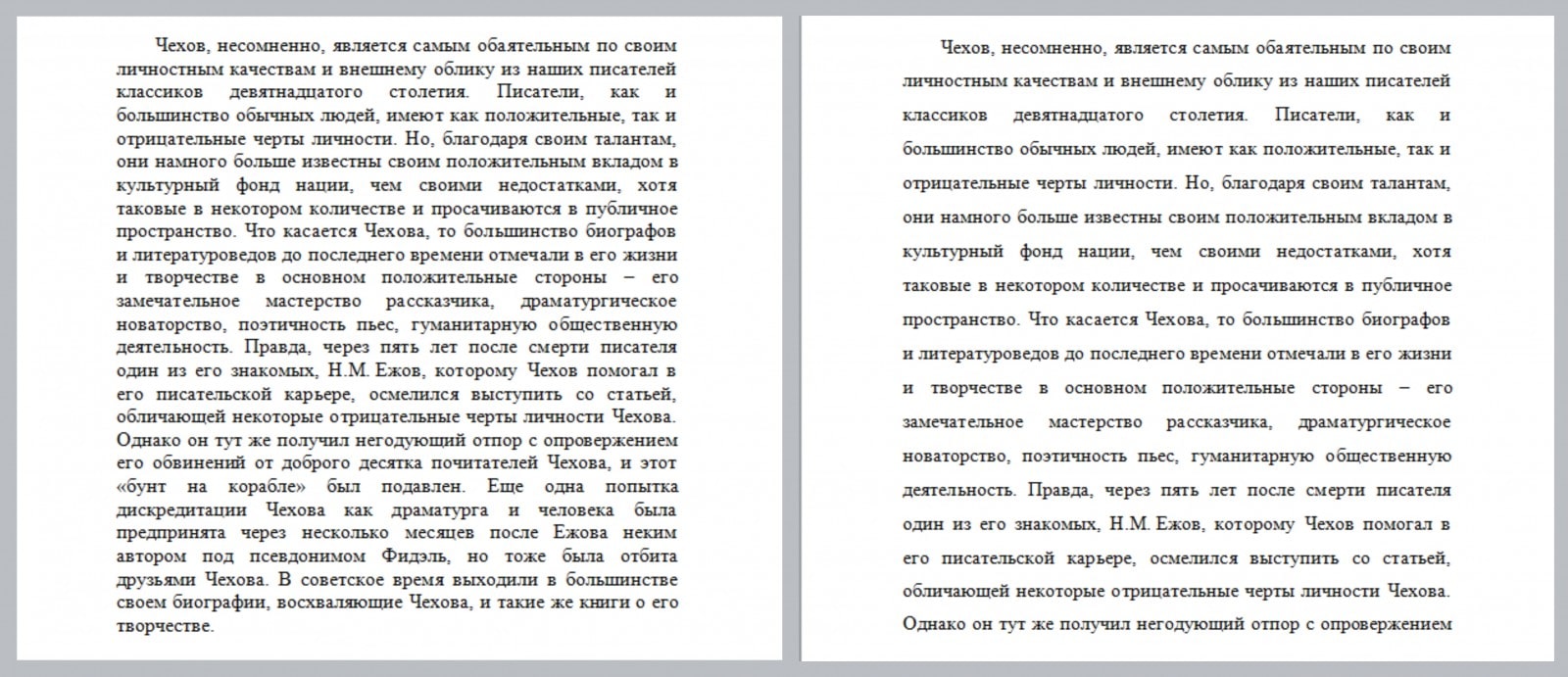
На рисунке слева использован одинарный интервал, справа – полуторный.
Абзацные отступы также можно настраивать на ваше усмотрение. Главное, чтобы они были. Ведь при чтении текста без отступов глаза не отдыхают и сам текст тяжело читать. К тому же, без них нельзя узнать, где кончается первый абзац и начинается второй, если конечная строка первого абзаца имеет полную длину.
.
5. Форматирование текста
.
Теперь расскажем, как можно выделить текст с помощью полужирного, курсивного или подчеркнутого начертания. Это просто! В главном меню есть соответствующие буквы, нажимая на которые мы делаем текст либо полужирным, либо курсивом, либо подчеркнутым.

.
В этом же меню мы можем выставить текст по левому краю, по центру, по правому краю или по ширине.

.
Все это мы применили в заголовке и выделили эпиграф курсивом.
Вот так теперь выглядит наш документ.
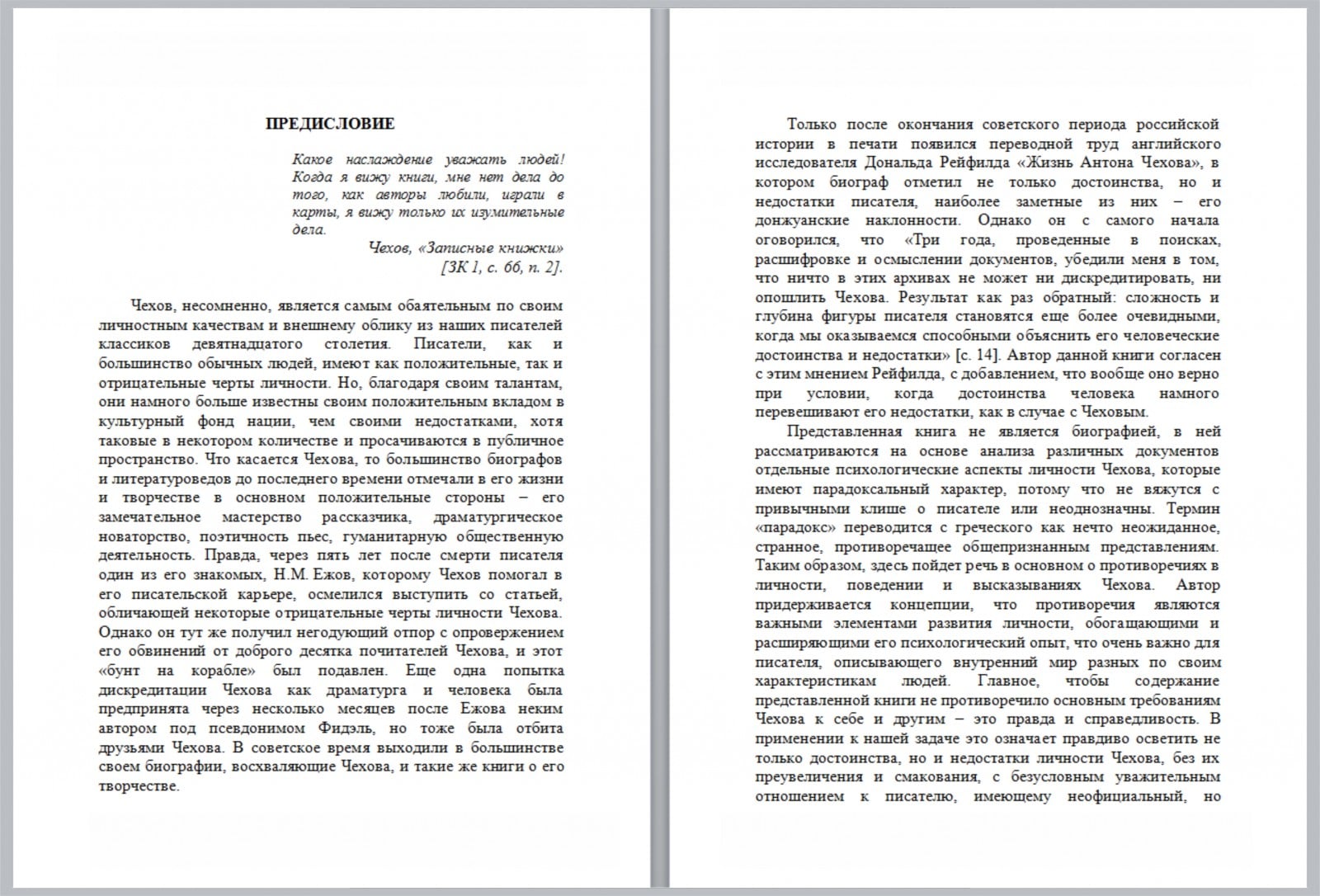
.
6. Нумерация страниц
.
Следующий этап – это добавить нумерацию.
Делаем это, как показано на рисунке.
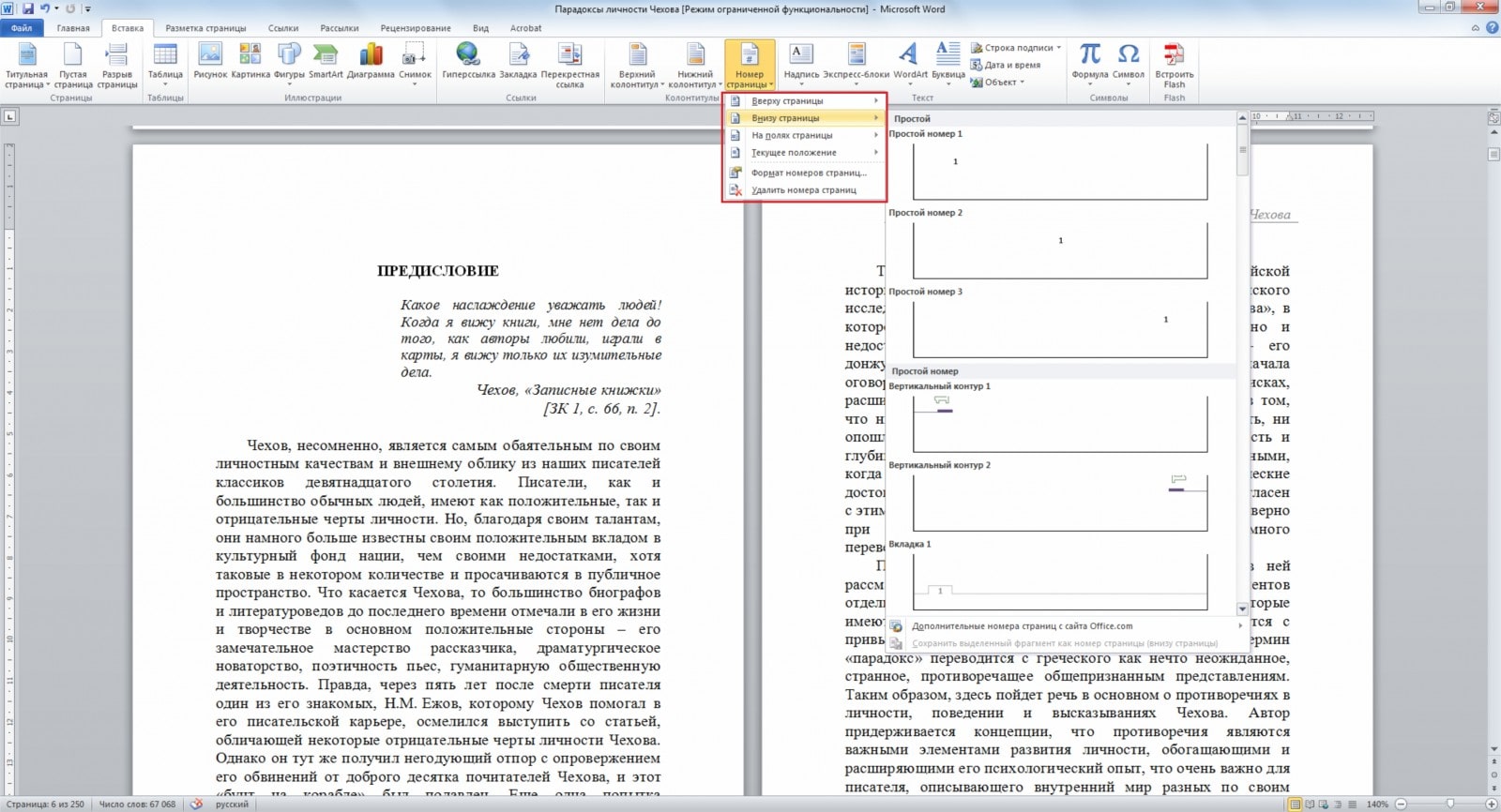
.
В меню Вставка ищем Номер страниц и выбираем, где расположить нумерацию – вверху, внизу и т.д.
В нумерации тоже нужно выбрать шрифт и размер цифр.
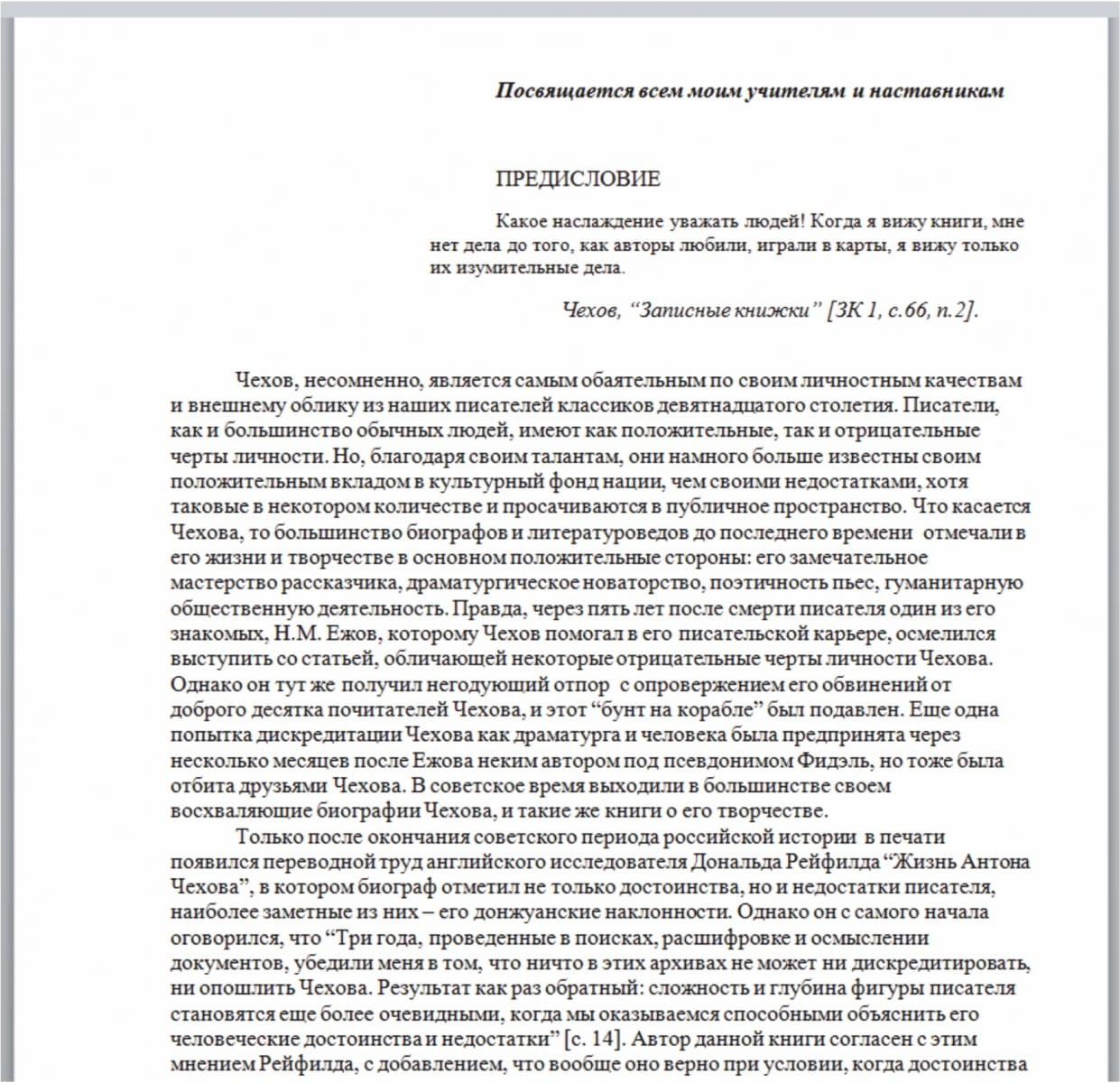
.
7. Форматирование заголовков
.
Мы уже писали выше, как можно выделить заголовки – применить полужирность или курсив и увеличить шрифт. Но заголовки можно сделать и автоматически.
В меню Главное выбираем Стили. Там выбираем нужный стиль. При желании можно поменять как размер шрифта, так и цвет.
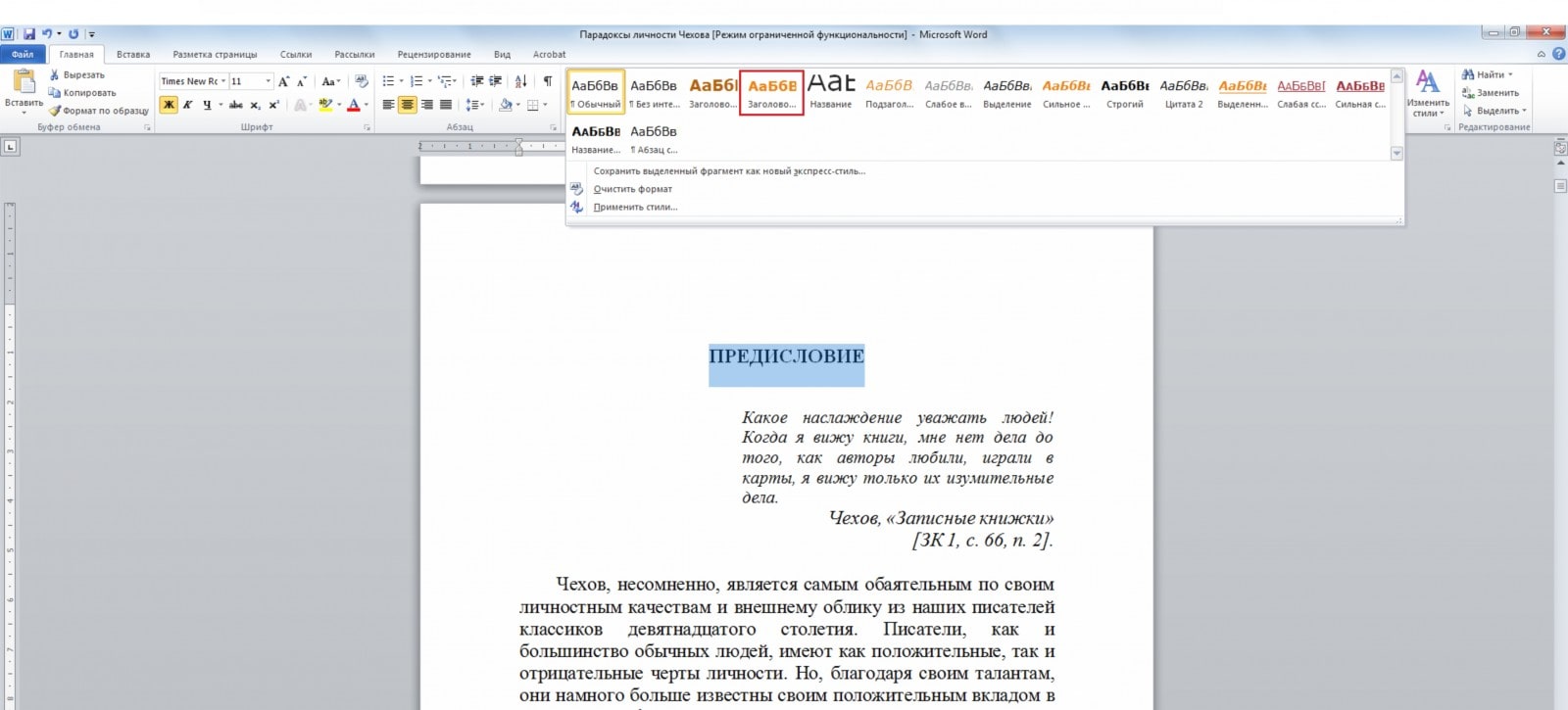
.
8. Оглавление
.
Далее переходим к оглавлению. В меню Ссылки есть вкладка Оглавление. Там можно выбрать вид оглавления. После его применения можно редактировать шрифт, размер и цвет, как вам нужно.
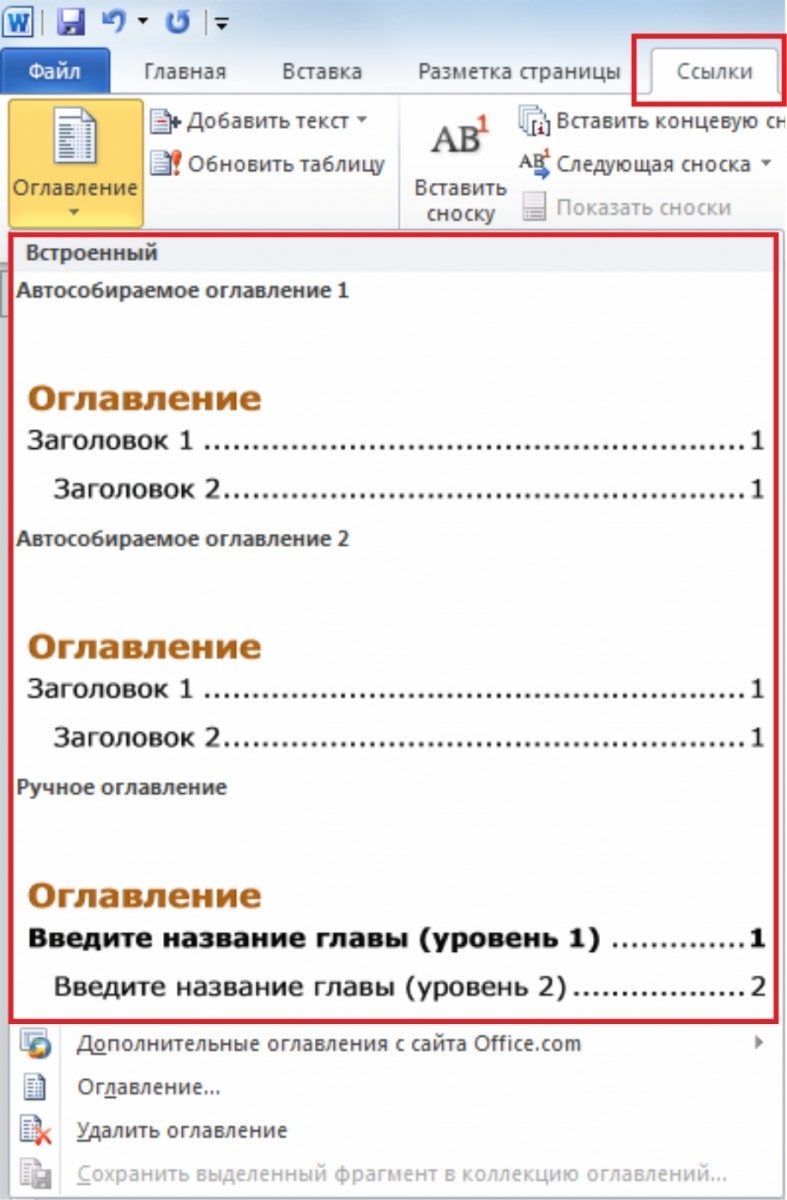
.
Вот так примерно будет выглядеть оглавление.

Но нас не устраивает такой шрифт и цвет, и мы их поменяли. Теперь оглавление выглядит так

.
9. Титульный лист и оборот титула
.
Когда вся техническая работа по тексту сделана, можно перейти к титульной странице и обороту титула.
На титульной странице обычно пишут имя автора и название. Здесь можно «поиграть шрифтами», выбирать разные размеры, начертания и т.д. На второй странице, обороте титула, указывают библиографические данные: библиографические номера (ББК, авторский знак), библиографическая строчка (куда включены имя автора и название, кол-во страниц и издательство), аннотация (если она есть).
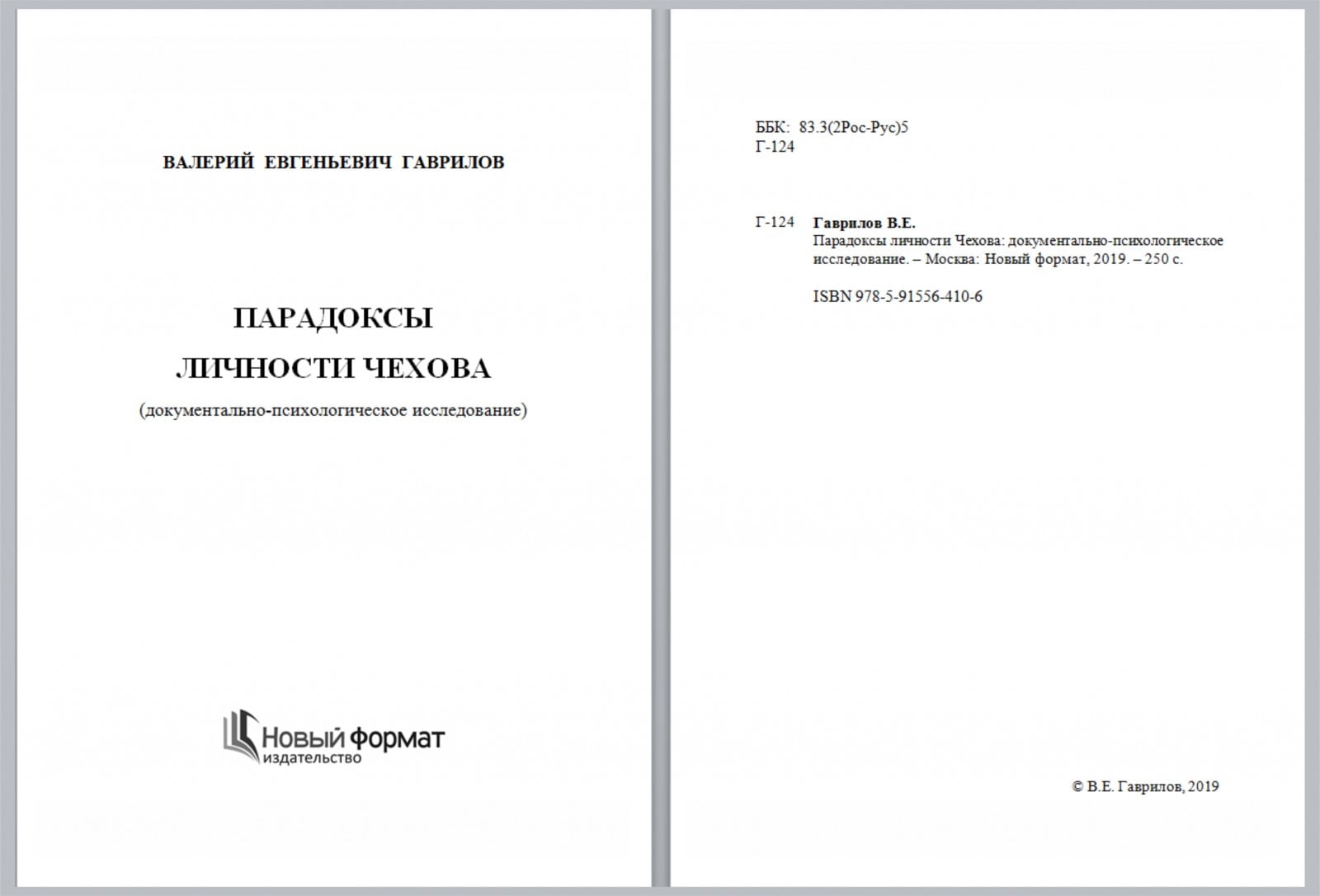
.
Вот основные принципы верстки в Word.
Помните, что стиль книги должен быть единым, не используйте больше трех разных шрифтов в книге, следите за тем, чтобы интервалы и отступы по всему тексту были одинаковые, тогда книга будет выглядеть аккуратно и гармонично.
.
Похожие статьи:
.
Посчитать стоимость издания книги можно в нашем онлайн калькуляторе по ссылке: сколько стоит издать книгу >>
.

Бержицкая Наталья
ведущий менеджер по работе с клиентами
моб.тел.: 8-961-236-2422 - WhatsApp, Viber
раб.тел.: 8-800-700-1583
почта: [email protected]

Корвякова Олеся
менеджер по работе с авторами
моб.тел.: 8-961-999-0338 - WhatsApp, Viber
раб.тел.: 8-800-700-1583
почта: [email protected]
|
Делаем все, чтобы издать вашу книгу Оказываем любые услуги по печати и изданию книг — от макета до готового тиража. Выбирайте нужные или доверьтесь нашим специалистам. Подскажем, как сделать лучше и дешевле. |
|
Верстка книгиРазмещение текстовых и графических элементов на страницах книги. Заголовки, абзацы, нумерация страниц, содержание, колонтитулы, титульный лист, выходные данные. |
|
Корректура и редактураПроверка орфографии, исправление пунктуационных и стилистических ошибок профессионалами с высшим филологическим образованием. |
|
Дизайн обложки.Простой дизайн обложки с текстом и фоновым рисунком, оригинальный и интригующий, классический с тиснением фольгой, с иллюстрацией нарисованной художником. |
|
Печать книгиЦветная и черно-белая печать цифровым, офсетным или ризографическим способами на современном оборудовании с высоким качеством. |
|
Оформление обложкиРазличные способы отделки для эффектного внешнего вида книги: полноцветная печать, тиснение фольгой (золото, серебро или цветная), матовая или глянцевая ламинация, УФ-лакировка. |
|
Мягкий переплетНедорогой и популярный способ переплета книжных изданий в 4 форматах: термоклеевой, термоклеевой с шитьем книжного блока нитками, скрепление на скобу, скрепление на пружину. |
|
Твердый переплетКлассический переплет, который гарантирует долговечность издания. Изготавливаем прошитый, с цветной обложкой с ламинацией, из бумвинила с тиснением фольгой. |
|
Издательский пакетПрисвоение номера ISBN, регистрация книги в Российской книжной палате, авторский знак, УДК и ББК: для защиты авторского права, продажи книги в книжных магазинах и доступа к ней в ведущих библиотеках. |
.

Хочу напечатать книгу, что мне нужно сделать?
5 шагов для издания своей книги

Как напечатать дешевле?
Зачем переплачивать? Печатайте книги по низким ценам!

Как издать книгу?
Как издать книгу за свой счет?